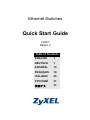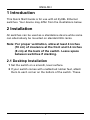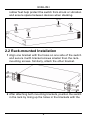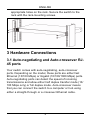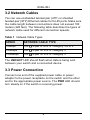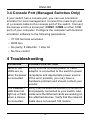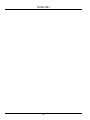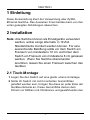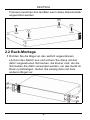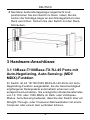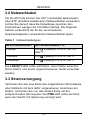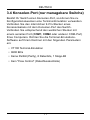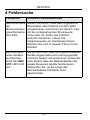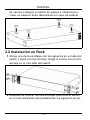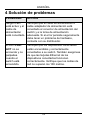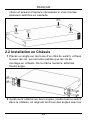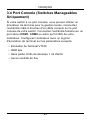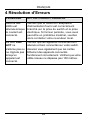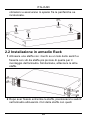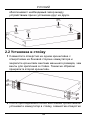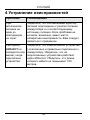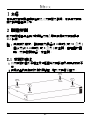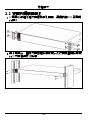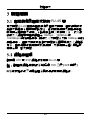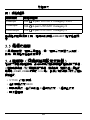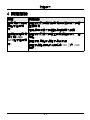ZyXEL Communications Dimension GS-3012 Manuale utente
- Categoria
- Switch di rete
- Tipo
- Manuale utente
La pagina sta caricando ...
La pagina sta caricando ...
La pagina sta caricando ...
La pagina sta caricando ...
La pagina sta caricando ...
La pagina sta caricando ...
La pagina sta caricando ...
La pagina sta caricando ...
La pagina sta caricando ...
La pagina sta caricando ...
La pagina sta caricando ...
La pagina sta caricando ...
La pagina sta caricando ...
La pagina sta caricando ...
La pagina sta caricando ...
La pagina sta caricando ...
La pagina sta caricando ...
La pagina sta caricando ...
La pagina sta caricando ...
La pagina sta caricando ...
La pagina sta caricando ...
La pagina sta caricando ...
La pagina sta caricando ...
La pagina sta caricando ...
La pagina sta caricando ...
La pagina sta caricando ...

ITALIANO
25
1 Introduzione
La guida utente è generalizzata per tutti gli switch Ethernet
ZyXEL. Il suo prodotto potrebbe essere differente rispetto alle
illustrazioni seguenti.
2 Installazione
Tutti gli switch possono essere usati come periferica
standalone ma possono anche essere montati in armadi
standard EIA.
Note: Per una ventilazione adeguata, lasciare almeno 10
cm di spazio di fronte e 8 cm sul retro dello switch.
Lasciare spazio fra gli switch se incolonnati.
2.1 Installazione Desktop
1 Posizionare lo switch su una superficie regolare e
livellata.
2 Se lo switch dovesse arrivare senza i piedini di gomma,
attaccarli in ogni angolo sul fondo dello switch. Questi
piedini aiutano a proteggere lo switch da shock o
ITALIANO

26
ITALIANO
vibrazioni e assicurano lo spazio fra le periferiche se
incolonnate.
2.2 Installazione in armadio Rack
1 Allineare una staffa con i buchi su un lato dello switch e
fissarla con viti da staffa più piccole di quelle per il
montaggio dell'armadio. Similarmete, attaccare le altre
staffe.
2 Dopo aver fissato entrambe le staffe, posizionare lo switch
nell'armadio allineando i fori delle staffe con quelli

ITALIANO
27
dell'armadio. Fissare lo switch all'armadio con le viti di
montaggio.
3 Collegamenti Hardware
3.1 Porte RJ-45 Auto-negozianti e Auto-
invertenti
Le porte dello switch sono auto-negozianti e auto-invertenti. A
seconda del modello, le porte possono essere di tipo Fast
Ethernet (10/100 Mbps) o Gigabit (10/100/1000 Mbps). Le
porte auto-negozianti, inoltre, riconoscono automaticamente
la velocità di trasmissione dati e supportano sia la modalità di
trasferimento dati half duplex (solo 10/100 Mbps) sia full
duplex. Auto-invertente significa che lo switch può essere
collegato ad un computer o a hub utilizzando sia un cavo
Ethernet "dritto" che uno "crossover" (incrociato).

28
ITALIANO
3.2 Cavi di rete
Si possono usare cavi a coppia incrociata non schermati
(UTP) o a coppia incrociata schermati (STP) per port RJ-45.
Assicurarsi che la lunghezza dei cavi fra i collegamenti non
superi i 100 metri. La seguente tabella descrive i tipi di cavi di
rete usati per le diverse velocità di collegamento.
Table 1 Tipi di cavo di rete
Il LED LNK/ACT dovrebbe illuminarsi quando i dati iniziano ad
essere trasmessi fra lo switch e le periferiche collegate.
3.3 Collegamenti di Alimentazione
Collegare un capo del cavo di alimentazione fornito o del
trasformatore ad una presa di corrente adatta. Il LED PWR
dovrebbe accendersi se lo switch viene alimentato.
SPEED NETWORK CABLE TYPE
10Mbps 100 Ω 2-pair UTP/STP Categoria 3,4 or 5
100Mbps 100 Ω
2-pair UTP/STP Categoria 5
1000Mbps 100 Ω 4-pair UTP/STP Categoria 5

ITALIANO
29
3.4 Porta Console (Solo Switch
programmabili)
Se lo switch ha una porta console, si può usare un emulatore
di controllo locale. Collegare il capo maschio 9-pin del cavo
console alla porta console dello switch. Collegare il capo
femmina alla porta seriale (COM1, COM2 o altre porte COM)
del computer. Configurare il computer tramite un software di
emulazione di terminale con i seguenti parametri:
• Emulazione di terminale VT100
• 9600 bps
• Nessuna parità, 8 bit dati, 1 bit di stop
• Nessun controllo di flusso

30
ITALIANO
4 Analisi dei guasti
PROBLEMA AZIONE CORREYTIVA
Nessun LED si
accende
quando viene
collegata
l'alimentazione.
Verificare che l'adattatore fornito o il cavo
di alimentazione dello switch sia collegato
alla presa di corrente. Se il problema
persiste, potrebbe trattarsi di un guasto
hardware. Contatti il suo rivenditore.
Il LED LNK/
ACT non si
accende o
lampeggia
quando viene
collegata una
periferica.
Verificare che la periferica collegata sia
accesa e correttamente collegata allo switch.
Inoltre, assicurarsi che la scheda di rete sia
attiva con i dispositivi collegati. Verificare che
i cavi di rete non superino i 100 metri.
La pagina sta caricando ...
La pagina sta caricando ...
La pagina sta caricando ...
La pagina sta caricando ...
La pagina sta caricando ...
La pagina sta caricando ...
La pagina sta caricando ...
La pagina sta caricando ...
La pagina sta caricando ...
La pagina sta caricando ...
La pagina sta caricando ...
-
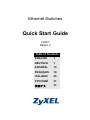 1
1
-
 2
2
-
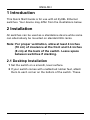 3
3
-
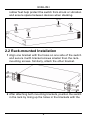 4
4
-
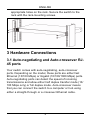 5
5
-
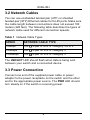 6
6
-
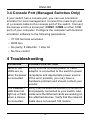 7
7
-
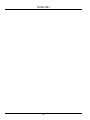 8
8
-
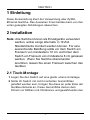 9
9
-
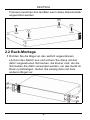 10
10
-
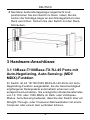 11
11
-
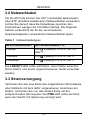 12
12
-
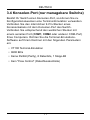 13
13
-
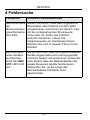 14
14
-
 15
15
-
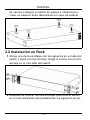 16
16
-
 17
17
-
 18
18
-
 19
19
-
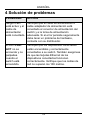 20
20
-
 21
21
-
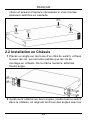 22
22
-
 23
23
-
 24
24
-
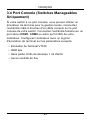 25
25
-
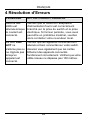 26
26
-
 27
27
-
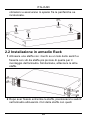 28
28
-
 29
29
-
 30
30
-
 31
31
-
 32
32
-
 33
33
-
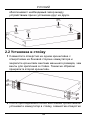 34
34
-
 35
35
-
 36
36
-
 37
37
-
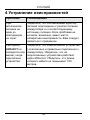 38
38
-
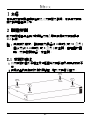 39
39
-
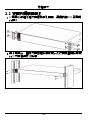 40
40
-
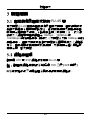 41
41
-
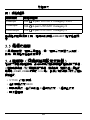 42
42
-
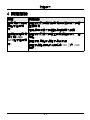 43
43
ZyXEL Communications Dimension GS-3012 Manuale utente
- Categoria
- Switch di rete
- Tipo
- Manuale utente
in altre lingue
- English: ZyXEL Communications Dimension GS-3012 User manual
- français: ZyXEL Communications Dimension GS-3012 Manuel utilisateur
- español: ZyXEL Communications Dimension GS-3012 Manual de usuario
- Deutsch: ZyXEL Communications Dimension GS-3012 Benutzerhandbuch
- русский: ZyXEL Communications Dimension GS-3012 Руководство пользователя